Родительский контроль на Android позволит вам защитить ваши устройства от детей и незапланированных расходов.
Содержание
Аккаунты пользователей Android Родительский контроль в приложении Google Play Google Family Link
Из года в год дети все больше знакомятся с электроникой, окружающей их с каждой стороны . Вид нескольких лет с смартфоном в руке уже никого не удивляет. Даже самые маленькие дети могут легко запускать игры и приложения и даже более сложные действия, такие как запуск видео на Youtube. Детям очень любопытен мир, и электронное оборудование для них — практически неограниченная игрушка с огромными возможностями. К сожалению, в эпоху Интернета вещей они могут заработать много денег или получить доступ к контенту для взрослых.
Источник: techadvisor
По этой причине очень разумно использовать родительский контроль . В этой статье мы расскажем, как создавать профили пользователей для детей и настраивать родительский контроль на телефоне или планшете Android.
Учетные записи пользователей Android
Для устройств, которые будут использоваться родителями и детьми, лучшим решением будет создание отдельных учетных записей пользователей .
К сожалению, в случае телефонов и смартфонов, работающих под управлением операционной системы Android, это не так очевидно . Все зависит от типа используемого устройства. Не все из них предлагают возможность использования учетных записей пользователей.
Для последних устройств, работающих под управлением операционной системы Android версии 9.0 Pie , опция « Пользователи » была удалена в подавляющем большинстве устройств с использованием наложений производителя . Крупнейшие игроки рынка обнаружили, что телефон представляет собой персональное устройство и запретили добавлять учетные записи пользователей. Некоторые смартфоны и планшеты с чистой операционной системой Android, производимые, например, Motorola , Google, Lenovo и другими производителями, имеют возможность создавать несколько учетных записей пользователей. Также телефоны под управлением Android One должны иметь его.
Каждое устройство имеет возможность добавлять учетные записи пользователей в разные места . Это конечно в настройках , но на этом сходство заканчивается. Некоторые производители размещают его в разделе « Учетные записи» или « Система ». Если устройство позволяет выполнять поиск в системных настройках, вы можете использовать его для быстрого поиска соответствующей опции. Вы также можете использовать поисковую систему Google, чтобы узнать, поддерживает ли ваше устройство учетные записи пользователей и где найти настройки, отвечающие за них.
Мы не нашли поддержки учетных записей пользователей на устройствах Huawei или Xiaomi .
Samsung использует собственный режим для детей , который представляет собой приложение, встроенное в оверлей One UI. После запуска дети получают доступ к приложениям, которыми поделились родители. Деактивация режима возможна после ввода соответствующего пин-кода.
Для устройств, работающих под управлением неизмененного Android 9.0 Pie, параметры, отвечающие за создание учетных записей пользователей, находятся в меню «Настройки»> «Система»> «Дополнительно»> «Учетные записи пользователей» .
После перехода к этим настройкам телефон предложит создать гостевую учетную запись (например, для краткосрочного заимствования) или обычную учетную запись . Выберите Добавить пользователя. После прочтения информации нажмите Ok и перейдите к процессу настройки нового пользователя.
Устройство проведет вас через процесс настройки , который очень похож на тот, который вы должны пройти при первом запуске смартфона . Будут настроены обновления и безопасность программного обеспечения (считыватель отпечатков пальцев, пин-код и т. Д.). Также будет возможно прикрепить учетную запись Google . Если вы создали дочернюю учетную запись, мы рекомендуем вам пропустить добавление учетной записи Google . В результате ребенок не сможет загружать приложения из Google Play напрямую из своего аккаунта . Установка программ и игр будет контролироваться родителем из их аккаунта.
Вы также можете добавить другую учетную запись электронной почты, не связанную с вашей учетной записью Google.
Родительский контроль в Google Play
Google позволяет вводить родительский контроль в магазине приложений Google Play . Для этого вам нужно запустить приложение на устройстве, которое будет доступно ребенку. Следующим шагом является нажатие трех горизонтальных полос в левом верхнем углу и переход к настройкам. В разделе « Пользовательский контроль » есть опция « Родительский контроль» .
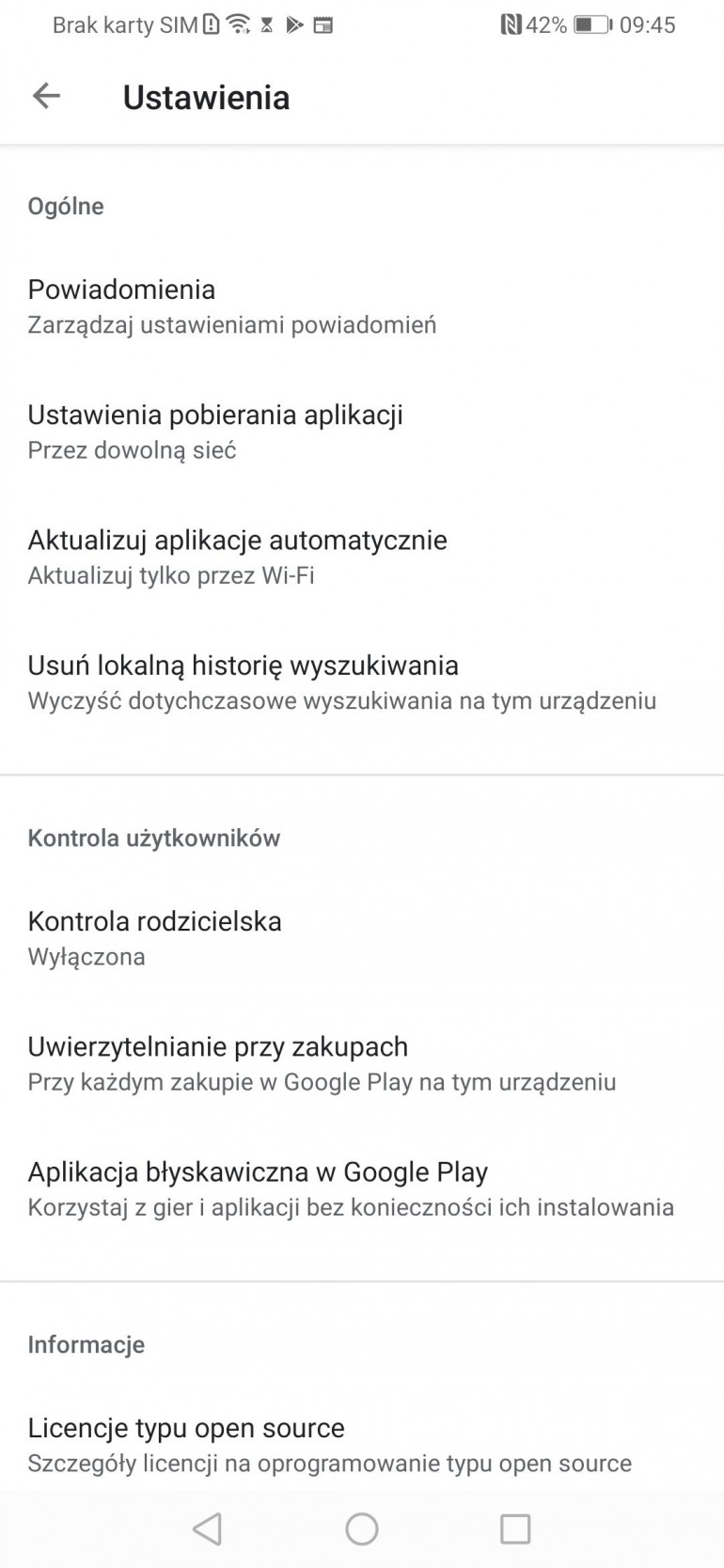
Нажатие на него откроет окно, в котором вас попросят определить пин-код . Вам понадобится отключить родительский контроль. После ввода пин-кода дважды, родительский контроль будет запущен.
Магазин Google Play позволяет ограничивать загрузку игр и приложений, в основе которого лежит PEGI — европейская рейтинговая система для компьютерных игр.

PEGI является единственной системой рейтинга компьютерных игр, официально действующей в Польше с 2009 года.

Источник: ПЕГИ
Классификация PEGI разделена на 5 категорий , которые обозначены соответствующими цифрами рядом с именем PEGI, которые определяют возраст ребенка, который может играть в игры. Ниже приведена классификация с кратким объяснением:
- PEGI 3 — содержание подходит для всех возрастов. Насилие только в комическом контексте, например в сказках о Томе и Джерри. В играх или фильмах есть только вымышленные персонажи. Нет насилия, ненормативной лексики или сцен, касающихся сексуальной жизни. Примеры игр: Rayman, Gran Turismo, Forza Motorsport
- PEGI 7 — контент, похожий на PEGI 7, но содержащий звуки или сцены, которые могут напугать самых маленьких детей. Приемлемая обнаженная натура, исключающая сексуальный контекст. Примеры игр: Майнкрафт
- PEGI 12 — компьютерные игры с гораздо более реалистичными сценами. Нежная ненормативная лексика и больше наготы позволено. Примеры игр: The Sims, FlatOut
- PEGI 16 — полностью реалистичный контент. Возможны насилие и сексуальная активность. Насильственное ненормативная лексика. Сцены с наркотиками и сигаретами. Примеры игр: Tomb Raider, Gothic 3
- PEGI 18 — игры для взрослых со значительным количеством насилия и социально осужденным поведением. Примеры игр: GTA, Hitman, Wolfenstein
Не все игры, доступные в Google Play, были оценены PEGI. По этой причине Google предлагает еще одну наименее ограничивающую опцию, которая позволяет загружать все игры , в том числе и без классификации. Фактически, это сводится к отключению родительского контроля, потому что после установки этой опции вы можете загрузить любую игру и программу из Google Play.
Обратите внимание, что родительский контроль установлен на учетной записи ребенка . Если вы установите родительский контроль для используемой учетной записи, это ограничит доступ к приложению на всех устройствах, подключенных к учетной записи Google.
Под родительским контролем находится опция Аутентификация при совершении покупок . Это вариант, который защитит родителей от незапланированных расходов . Аутентификация с каждой покупкой в Google Play обеспечивает подтверждение покупки приложения с использованием предварительно определенного PIN-кода, который известен только родителям.
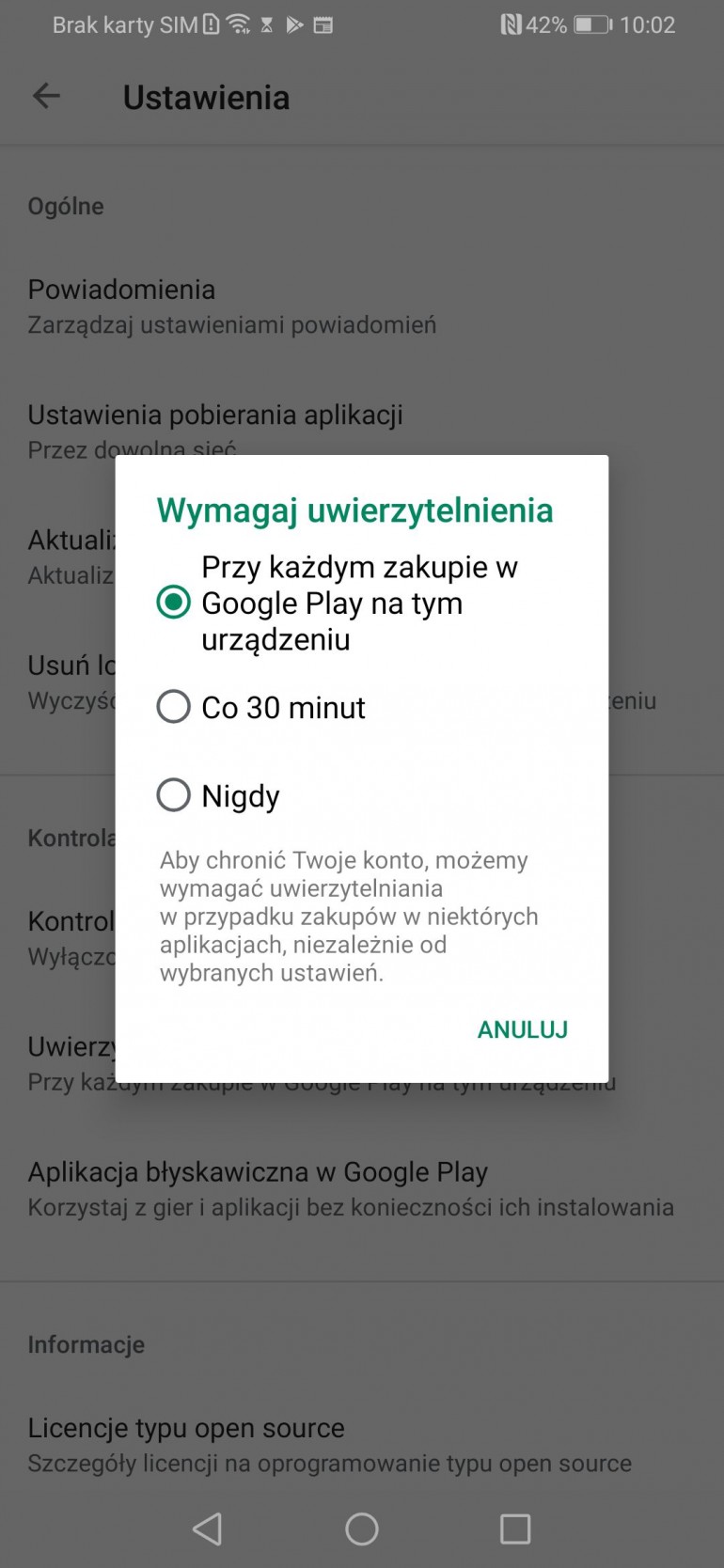
Приложение Google Family Link
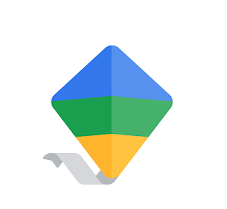
Приложение Family Link от Google очень полезно для обеспечения родительского контроля. Он доступен для устройств, работающих под управлением Android и iOS . Это позволяет создавать учетные записи Google для детей и вводить политики, ограничивающие удобство использования и функциональность устройств, используемых детьми. Вы можете установить временные ограничения и блокировки, которые не позволяют вашему ребенку использовать устройство по истечении определенного времени . По данным Google, приложение предназначено только для детей младше 13 лет . Подростки старше 13 лет могут получить учетную запись, которая начнет функционировать как обычная учетная запись Google, если они того пожелают.
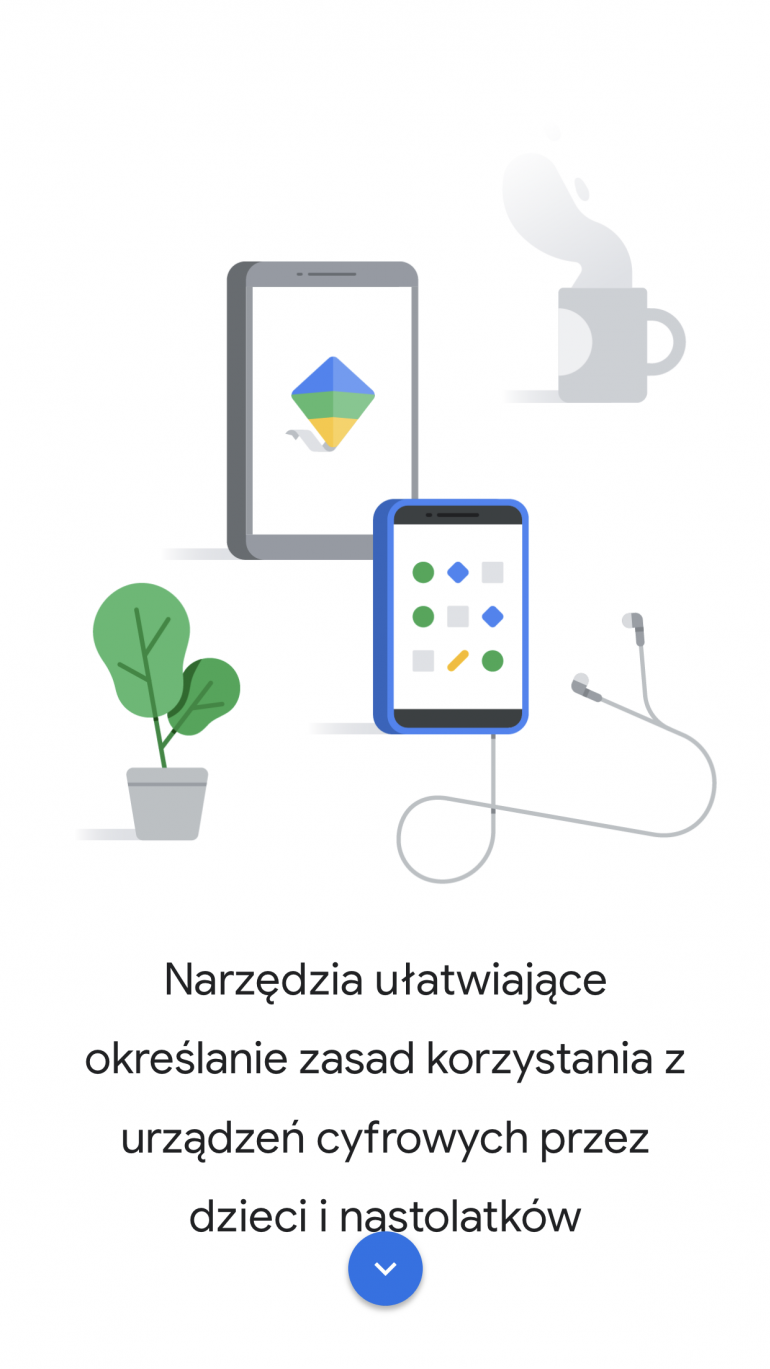
Family Link не блокирует весь оскорбительный контент . Это просто еще один инструмент, который можно использовать для повышения безопасности детей в Интернете.
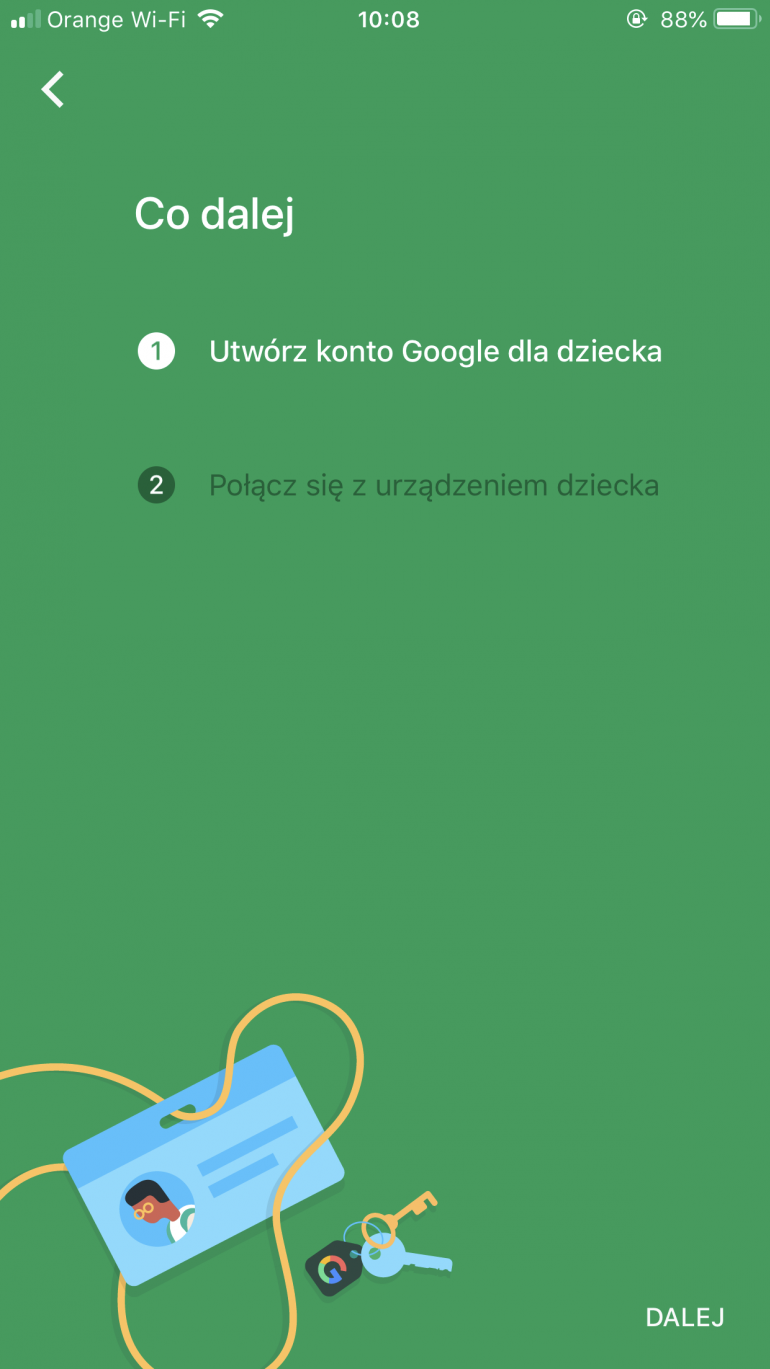
Чтобы использовать приложение Family Link, вы должны пройти через процесс настройки в приложении. Это очень просто. Просто следуйте подсказкам на экране и потратьте около 10 минут, чтобы использовать функцию Family Link.





























